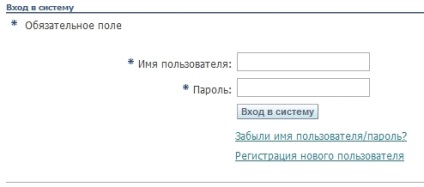Telepítse a tanúsítványt a böngésző internet explorer
1. Menj a „Tools» → «Internet Options„.

2. Nyissa meg a lap „Content» → «tanúsítványok”.

3. Fontos! A telepítés előtt a bizonyítványt el kell távolítani (csak a „magyar Light”), a régi tanúsítvány.
A „Tanúsítványok” lapon kattintson az „Import”.

4. A tanúsítvány varázsló, kattintson a „Tovább” gombra.
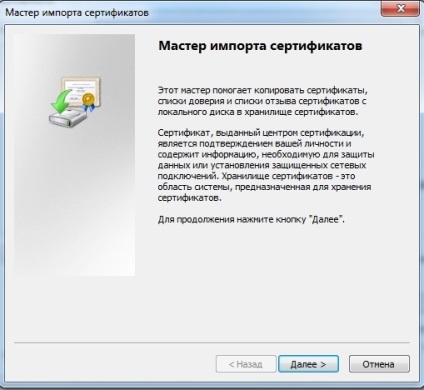
5. Kattintson a „Tallózás”, hogy megtalálják a tanúsítványt.

6. Válassza ki a tanúsítványt (a felmérésben válassza ki a „Minden fájl” vagy „file megosztás személyes adatok (* .pfx)»).

7. A tanúsítvány import varázsló nyomja meg a „Tovább” gombra.

8. Adja meg a jelszót a tanúsítvány.

9. A Certificate Import Wizard, kattintson a "Tovább" gombra.
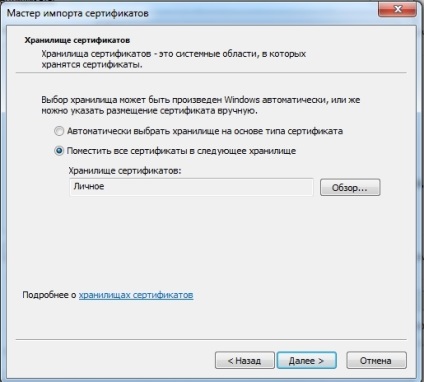
10. A tanúsítvány varázsló, kattintson a „Befejezés” gombra.

11. Annak ellenőrzésére, a telepített tanúsítvány, kattintson a linkre.
12. Ha a tanúsítvány van telepítve, az ablak jelenik meg, körülbelül a következő tartalommal: